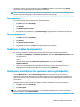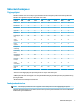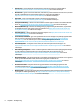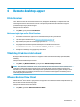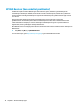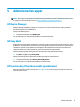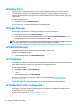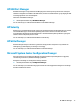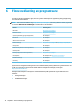Windows 10 IoT Enterprise - Administratorhåndbok
4 Remote desktop-apper
Citrix Receiver
Citrix
®
Receiver brukes når Citrix Presentation Server, XenApp eller XenDesktop
®
er implementert med
nettlesergrensesnittet. Citrix Receiver lar ikoner være plassert på Windows-skrivebordet for å oppnå
problemfri integrering av publiserte apper.
Slik åpner du Citrix Receiver:
▲ Velg Start, og velg deretter Citrix Receiver.
Aktivere single sign-on for Citrix Receiver
1. Avinstaller Citrix Receiver-appen som er forhåndsinstallert på den tynne klienten.
2. Last ned nyeste Citrix Receiver (se Finne mer informasjon på side 15).
3. Kjør SoftPaq for å pakke ut installeringsprogrammet til C:\swsetup.
4. Angi følgende kommandoen på kommandolinjen for å installere Citrix Receiver:
CitrixReceiver.exe /includeSSON ENABLE_SSON=Yes /silent
5. Kongurere innstillinger for gruppepolicy etter behov.
Tilkobling til eksternt skrivebord
Bruk appen Remote Desktop Connection for å opprette en Microsoft
®
Remote Desktop-protokoll (RDP)-
tilkobling.
Slik åpner du Remote Desktop Connection:
▲ Velg Start, velg Windows tilbehør, og velg deretter Remote Desktop Connection.
MERK: Hvis du bruker en Windows-server, må en Terminal Services Client Access Licenses (TSCAL)-server
også ligge et sted på nettverket. En Client Access License (CAL) tillater en klient å bruker tjenestene fra
Windows-server. Serveren tildeler midlertidige lisenser (på individuell basis) som gjelder i 90 dager. Utover
det, må TSCALs kjøpes og installeres på TSCAL-serveren. En klient kan ikke opprette en tilkobling uten en
midlertidig eller permanent lisens.
VMware Horizon View Client
VMware Horizon
®
View™-klient er programvare som oppretter en forbindelse mellom endepunktenheter og
Horizon View virtuelle skrivebord og apper.
Slik åpner du VMware Horizon View-klient:
▲ Velg Start, og deretter VMware Horizon View-klient.
Citrix Receiver 9